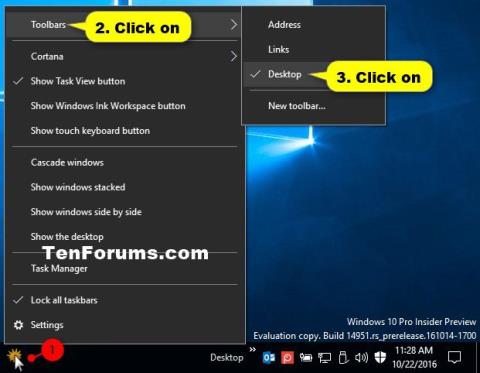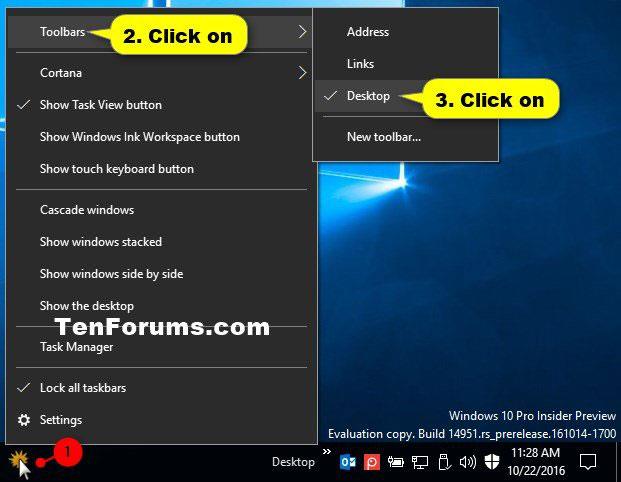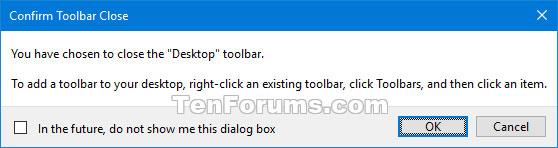A Windows tartalmaz egy speciális asztali eszköztárat, a tálcát, amely alapértelmezés szerint a képernyő alján jelenik meg. A tálcán megtalálhatja, megtekintheti, megnyithatja az alkalmazásait, és válthat közöttük. Az értesítési területen a dátum és az idő, a rendszerikonok és a háttérben futó elemek is láthatók.
A tálcát úgy nézheti ki, ahogyan szeretné, kezelheti naptárát, rögzítheti kedvenc alkalmazásait, átméretezheti, megváltoztathatja pozícióját a képernyőn, és megadhatja, hogyan csoportosuljanak a tálca gombjai, ha több ablak van nyitva.
Eszköztárat is hozzáadhat a tálcához. Az alapértelmezett eszköztárak közé tartozik a Cím , a Hivatkozások , az Asztal és a felhasználó vagy alkalmazás által hozzáadott bármely új (egyéni) eszköztár.
Ha több külső kijelző csatlakozik a számítógéphez, az eszköztár alapértelmezés szerint csak az elsődleges kijelző tálcáján jelenik meg.
Ez az útmutató bemutatja, hogyan távolíthat el eszköztárakat a tálcáról Windows 10 rendszeren .
Távolítsa el az eszköztárakat a tálcáról a tálca helyi menüjének segítségével
Kattintson a jobb gombbal vagy tartsa lenyomva a tálcán, kattintson az Eszköztárak elemre , majd kattintson az eltávolítani kívánt eszköztárra (például az Asztalra ).
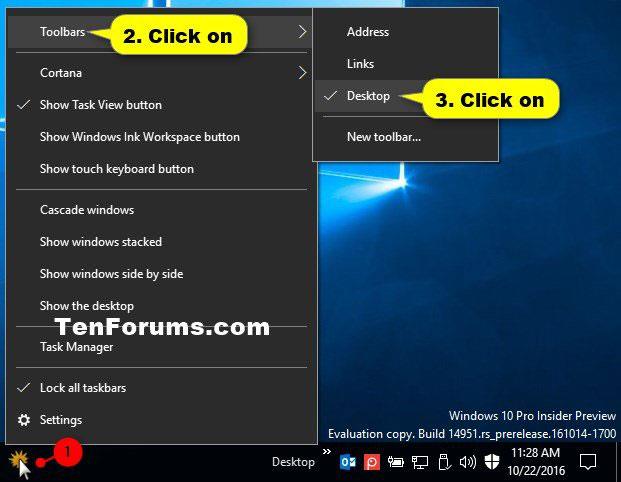
Távolítsa el az eszköztárakat a tálcáról a tálca helyi menüjének segítségével
Távolítsa el az eszköztárat a tálcáról az eszköztár elválasztó helyi menüjének segítségével
1. Oldja fel a tálcát , ha még nem tette meg.
2. Kattintson a jobb gombbal vagy tartsa lenyomva az elválasztót (csoportelválasztót) a tálcán, közvetlenül az eltávolítani kívánt eszköztártól (pl. Asztal ), majd kattintson az Eszköztár bezárása gombra .
Kattintson az Eszköztár bezárása gombra
3. A megerősítéshez kattintson az OK gombra .
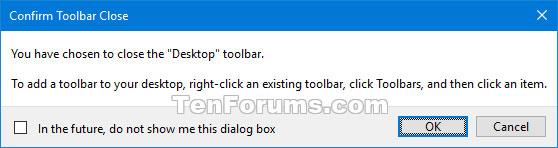
A megerősítéshez kattintson az OK gombra